Casio fx-9860G Slim Manual del usuario
Página 524
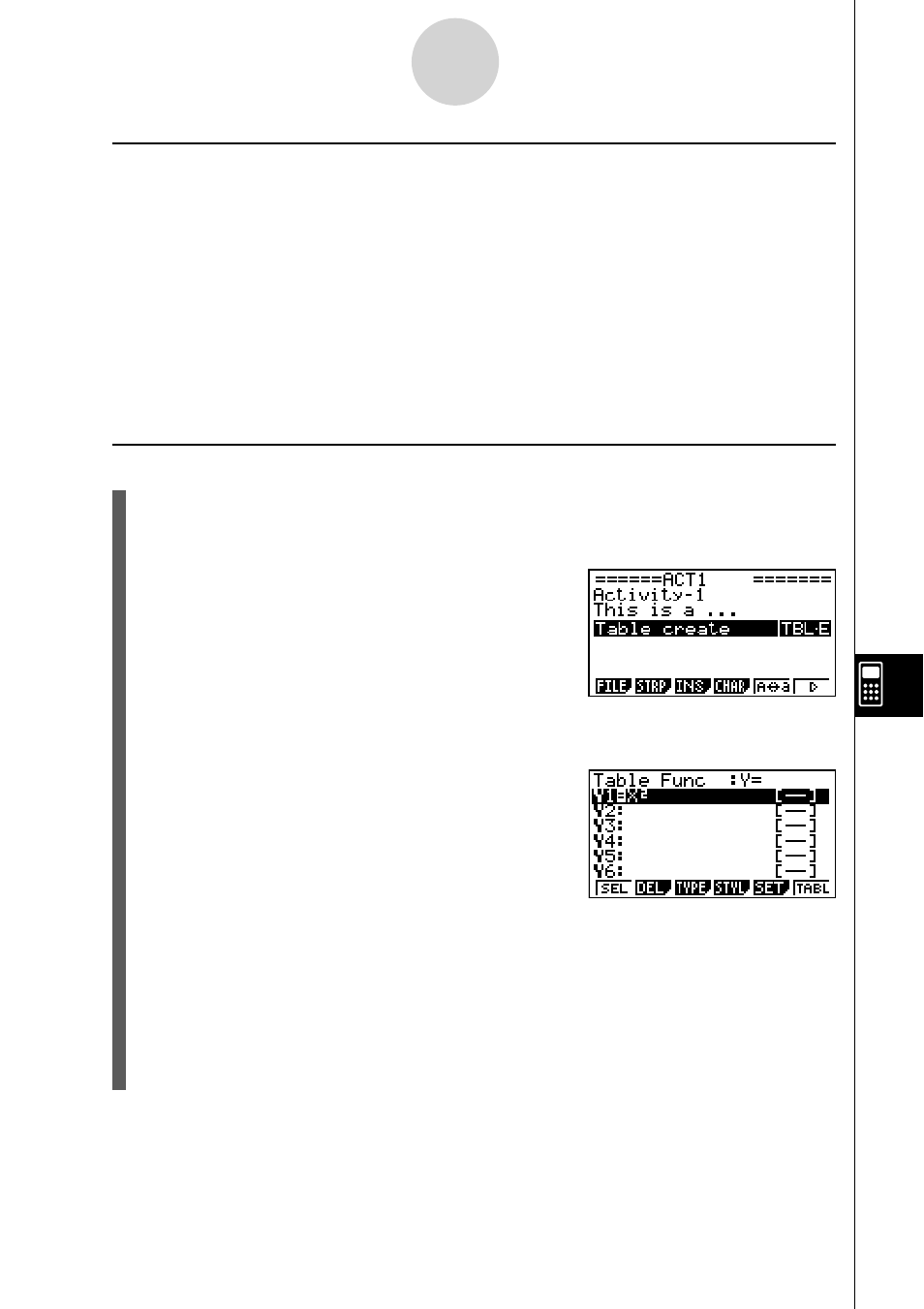
20070201
u Ejemplo de tira Table Editor
En este ejemplo, utilizamos una tira Table Editor para introducir la función
y
=
x
2
, y la
referencia “List 1” del editor de listas para el rango de la variable
x
para generar una tabla
numérica.
Puntos a recordar...
• Utilice el editor de tablas para introducir la función
y
=
x
2
.
• Confi gure el editor de tablas (utilizando la pantalla de confi guración) para hacer referencia
a la “List 1” para la variable
x
y generar la tabla numérica.
• Llamar el editor de listas para introducir en List 1, los datos que se van a usar como el
rango de la variable
x
.
u Para crear una tira Table Editor
1. En la pantalla de espacio de trabajo de eActivity, presione
2(STRP), seleccione
“Table Editor” en la lista de tiras que a parece, y seguidamente presione
w.
• Esto hace que se inserte la tira Table Editor.
2. Introduzca el título de la tira, y seguidamente
presione
w.
• Aquí introduciremos “Table create”.
3. Presione
w para llamar la pantalla del editor de tablas.
• Se visualizará la pantalla del editor de tablas en blanco.
4. Introduzca la función que desea usar para
generar la tabla (en este ejemplo, Y1 = X
2
).
5. Presione
!m(SET UP) para visualizar la pantalla de confi guración.
• Se visualizará la pantalla de confi guración del editor de tablas, con el ítem “Variable”
resaltado.
6. Presione
2(LIST). En el cuadro de diálogo que aparece, introduzca “1” y
seguidamente, presione
w.
• Especifi que List 1 como la variable para generar la tabla numérica.
7. Presione
J para cerrar la pantalla de confi guración.
10-3-15
Introduciendo y editando datos de archivos eActivity